

Deze procedure beschrijft hoe u het licentiebestand installeert nadat u dit via e-mail hebt ontvangen.
|
Stap |
Actie |
|---|---|
|
1 |
Sla het ontvangen gezipte licentiebestand op naar het werkstation. |
|
2 |
Open de Settings Editor. |
|
3 |
Blader naar: Ondersteuning> Licenties. |
|
4 |
Klik op Installeren: 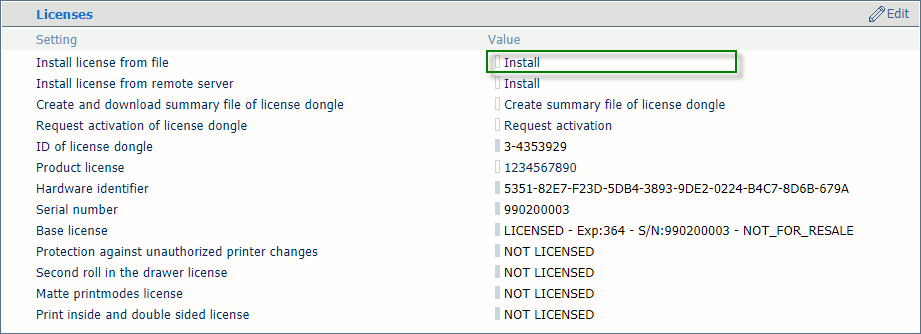
Het venster voor aanmelding als Systeembeheerder verschijnt: 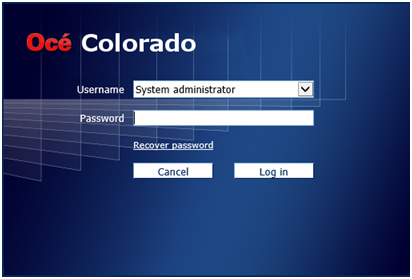
|
|
5 |
Voer het wachtwoord van de Systeembeheerder in. |
|
6 |
Klik op Aanmelden. Het venster Licentie vanuit bestand installeren verschijnt: 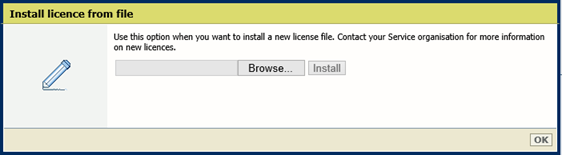
|
|
7 |
Blader naar de werkstation-directory waar u het nieuwe gezipte licentiebestand hebt opgeslagen. |
|
8 |
Selecteer het licentiebestand en klik op Openen. Het volgende venster verschijnt: 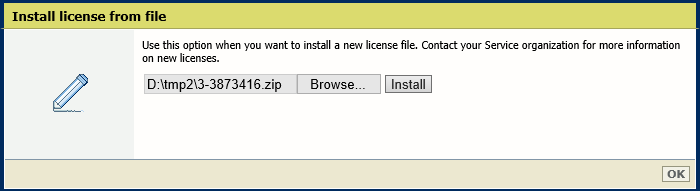
|
|
9 |
Klik op Installeren. Het venster Opnieuw starten is vereist verschijnt: 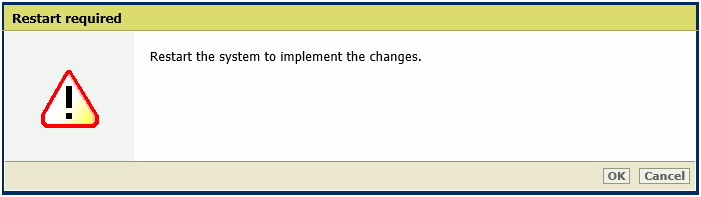
|
|
10 |
Klik op OK. De printer zal niet opnieuw starten. Het volgende venster verschijnt: 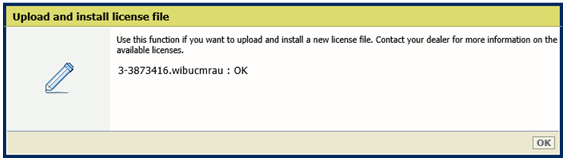
|
|
11 |
Klik op OK. |
|
12 |
Blader naar: Ondersteuning> Licenties. |
|
13 |
Controleer of de vereiste opties zijn gelicentieerd zoals verwacht. Op dit moment zijn de licenties aanwezig maar nog niet geactiveerd. Bijvoorbeeld: 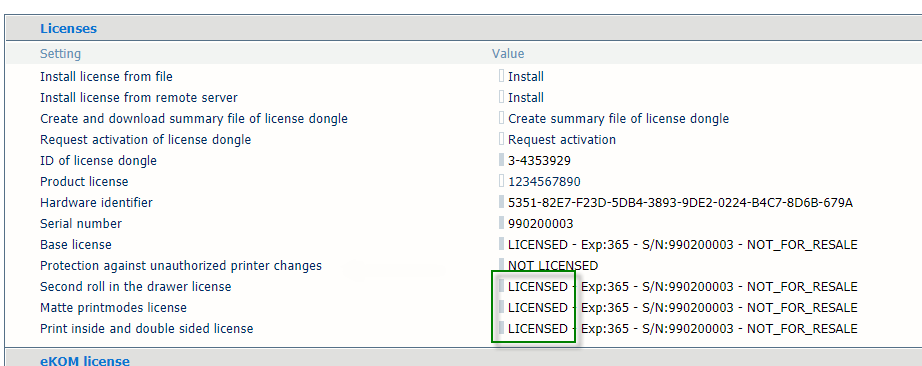
|
|
14 |
Om de licenties te activeren, de printer opnieuw starten via het menu Ondersteuning -->Probleemoplossing --> Printer opnieuw opstarten en opdrachten verwijderen --> Het systeem opnieuw starten. |